Sự bất hòa không hoạt động với huyền thoại Zelda: 3 bản sửa lỗi (09.15.25)
Năm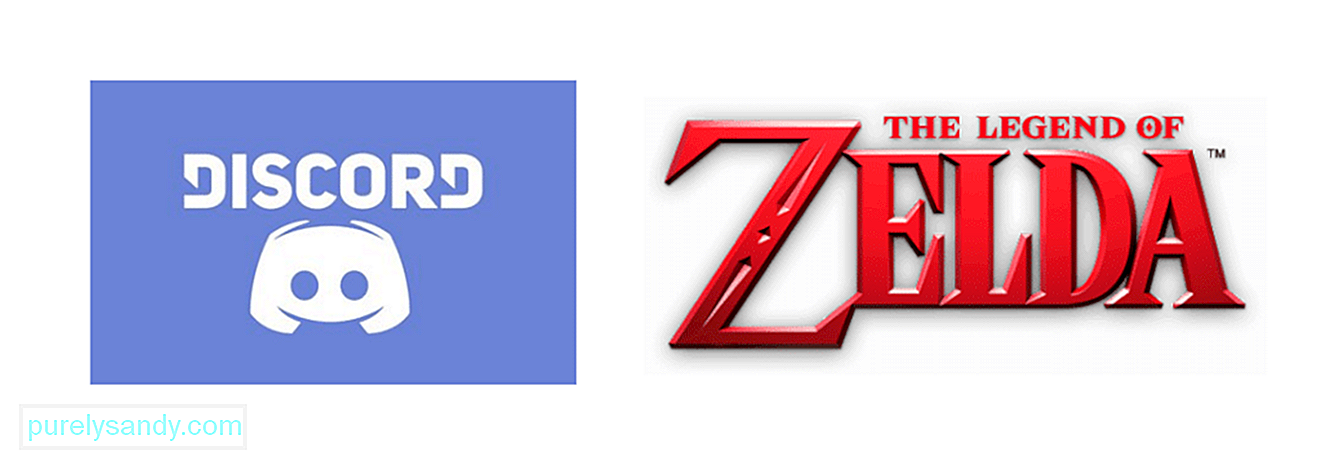 bất hòa trong truyền thuyết về zelda
bất hòa trong truyền thuyết về zelda The Legend of Zelda là một trò chơi phiêu lưu hành động dựa trên một thế giới giả tưởng. Trò chơi khá cơ bản về mặt đồ họa, vì vậy về cơ bản bạn sẽ không phải đối mặt với bất kỳ loại vấn đề nào khi chơi nó với PC có thông số kỹ thuật bình thường và đã tối ưu hóa nó đúng cách.
Trò chơi hoạt động hoàn hảo với ứng dụng Discord cũng. Vì vậy, nếu bạn đang gặp bất kỳ sự cố nào với Legend of Zelda khi làm việc với Discord, có thể có một số vấn đề về tối ưu hóa và đây là cách bạn có thể khắc phục sự cố này.
Bài học về Discord phổ biến
1) Lớp phủ trò chơi
Điều đầu tiên và quan trọng nhất mà bạn phải kiểm tra xem bạn có đang gặp một số vấn đề với Legend of Zelda với ứng dụng Discord hoặc bất kỳ trò chơi nào khác hay không là kiểm tra Lớp phủ trò chơi. Bạn sẽ tìm thấy biểu tượng bánh răng ở góc dưới cùng bên trái cho phép bạn truy cập cài đặt của ứng dụng Discord.
Trong menu Cài đặt, bạn sẽ có thể tìm thấy tùy chọn Lớp phủ trò chơi cho phép bạn nhúng bất kỳ trò chơi nào với Discord. Bạn cần đảm bảo rằng Lớp phủ trò chơi đã được bật. Khi bạn đã kích hoạt nó; bạn cũng sẽ thấy danh sách các trò chơi dưới đó đã được thêm vào.
Tìm Legends of Zelda ở đó và bật cả Game Overlay cho Legend of Zelda. Nếu bạn không thể tìm thấy nó ở đó, bạn sẽ tìm thấy nút thêm trò chơi với một dấu cộng. Nhấp vào nút đó và bạn sẽ phải chọn tệp thực thi cho Legends of Zelda ở đó. Chọn nó và trò chơi sẽ được thêm vào Lớp phủ trò chơi Discord của bạn.
Bạn cũng cần đảm bảo rằng bạn đang thêm Huyền thoại Zelda theo cách thủ công sau mỗi lần ứng dụng Discord của bạn cài đặt bản cập nhật vì nó rất quan trọng đối với ứng dụng Discord sẽ được đặt lại sau khi cập nhật.
2) Chạy với tư cách Quản trị viên
Thông thường, bạn sẽ có thể thay đổi cài đặt và điều đó sẽ khắc phục sự cố cho bạn. Tuy nhiên, nếu bạn không thể tìm thấy Cài đặt lớp phủ trò chơi ở đó hoặc bạn không thể tìm thấy Legends of Zelda trong khi cố gắng thêm trò chơi, điều đó có nghĩa là bạn không có quyền truy cập các cài đặt đó hoặc dữ liệu trò chơi.
Cách tốt nhất của hành động là đăng nhập vào PC bằng tài khoản Quản trị viên và sau đó chạy ứng dụng Discord với tư cách quản trị viên. Điều này sẽ giải quyết vấn đề cho bạn hầu hết thời gian và sẽ có thể chạy Legends of Zelda mà không gặp phải bất kỳ vấn đề nào.
3) Tăng tốc phần cứng
Bạn cần đảm bảo rằng tính năng tăng tốc phần cứng bị tắt khi bạn đang chơi bất kỳ trò chơi nào, chẳng hạn như Legends of Zelda. Tăng tốc phần cứng là một tính năng trong Discord cho phép sử dụng tối đa sức mạnh xử lý của bạn và các bản ghi lại phần cứng khác trên PC của bạn. Một số trò chơi cần bật hoặc tắt tùy thuộc vào trò chơi. Vì vậy, bạn có thể dùng thử với cả hai và bạn sẽ có thể tìm thấy cài đặt phù hợp với mình.
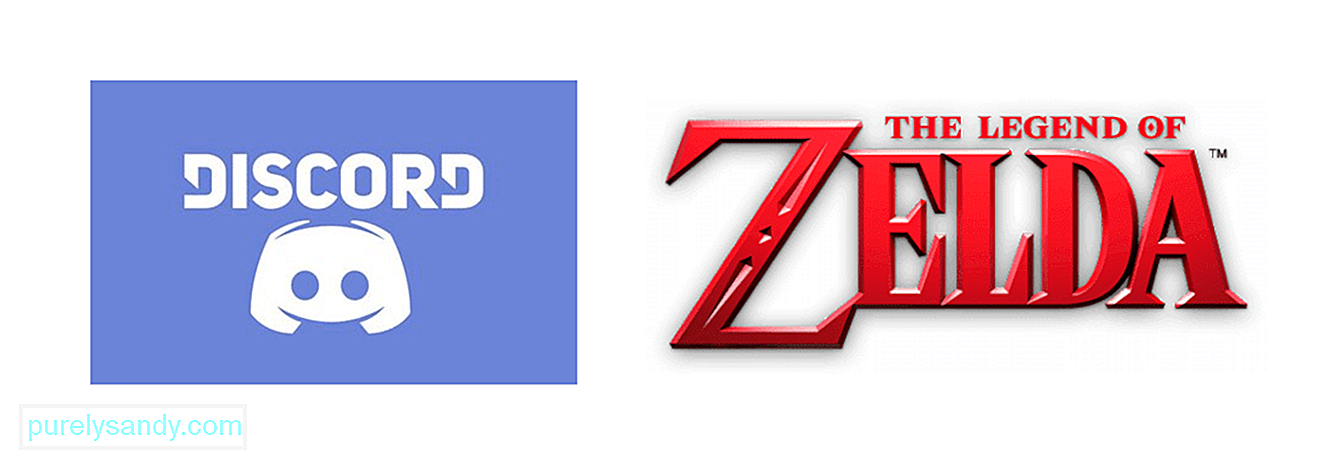
Video youtube.: Sự bất hòa không hoạt động với huyền thoại Zelda: 3 bản sửa lỗi
09, 2025

